Hogyan készítsünk indítható UEFI flash meghajtót NTFS éstelepítsd fel róla a Windows 8.1-et egy GPT lemezre és egy MBR lemezre is
Előzőszia admin! Elolvastam cikkét egy NTFS fájlrendszerben formázott indítható UEFI flash meghajtó létrehozásáról a Rufus programban, és nagyon meglepődtem, mert az ilyen flash meghajtók általában FAT32-esek. Mindent a cikked szerint csináltam, a flash meghajtó létrejött és tökéletesen működik, ebből könnyen telepítheti a Windows 8.1-et UEFI-vel egy GPT lemezre, de van egy figyelmeztetés - egy ilyen flash meghajtóról telepítheti a Windows 8.1-et MBR lemez, azaz Legacy nem lehet flash meghajtóról bootolni, hiba jelenik meg
mert a Rufus program csak egy módban tud bootolható flash meghajtót létrehozni: akár MBR-hez, akár GPT-hez. Két kérdésem van hozzád: 1. Hogyan sikerült a Rufus program fejlesztőinek becsapni az UEFI felületet, mert ez a technológia csak FAT32-vel működik?2. Hogyan lehet telepíteni a Windows 8.1-etegy GPT lemezre és egy MBR lemezre Legacy módban ilyen flash meghajtóról? Egy ilyen flash meghajtó valóban univerzális lenne, de valószínűleg lehetetlen.
Hogyan készítsünk indítható UEFI NTFS flash meghajtót, és telepítsük a Windows 8.1-et GPT lemezre és MBR lemezre
Hello haverok! A nevem Volodimir, és úgy döntöttem, hogy segítek megérteni ezeket a kérdéseket. Nemcsak egy univerzális UEFI NTFS flash meghajtót fogunk készíteni, hanem egy univerzális, több rendszerindítású UEFI NTFS flash meghajtót, amely több operációs rendszert és különféle LiveCD-ket tartalmaz!
Mindannyian tudják, hogy a Windows 8.1 operációs rendszerrel rendelkező modern laptopok UEFI BIOS-t tartalmaznak biztonságos rendszerindítási protokollal. A Windows 8.1 újratelepítéséhez vagy egy második operációs rendszer telepítéséhez egy ilyen laptopra létre kell hoznia egy speciális FAT32 fájlrendszerben formázott UEFI flash meghajtót, de ez nem túl kényelmes, mivel nagy fájlokat másolhat egy ilyen flash meghajtóra ( A FAT32 fájlméret korlátja 4 GB), tehátsok felhasználó keresi a módját, hogy hozzon létre egy indítható UEFI flash meghajtót, de NTFS fájlrendszerben van formázva.
Az eredeti kiutat a helyzetből a Rufus program fejlesztői kínálták, ebben az alkalmazásban indítható UEFI flash meghajtót hozhat létre az NTFS fájlrendszerrel! Egy ilyen flash meghajtóról könnyedén elindíthat bármilyen laptopot az UEFI Bios segítségével, és telepítheti rá a Windows 8.1-et egy GPT-lemezre, de ismét egy ilyen flash meghajtónak van egy hátránya - egy ilyen flash meghajtóról telepítheti a Windows 8.1-et egy közönséges laptop vagy számítógép letiltott UEFI-vel, vagyis az MBR lemezre Legacy módban (amit olvasónk mond). A helyzet az, hogy a Rufus program csak egy módban tud rendszerindító pendrive-ot létrehozni, akár MBR, akár GPT esetén, de a mai cikkben ezt a korlátozást megkerüljük.
Hogyan sikerült a Rufus program fejlesztőinek becsapni az UEFI felületet, mert ez a technológia csak FAT32-vel működik?Két út létezik!
1. módszer A helyzet az, hogy a Rufus két partíciót hoz létre a flash meghajtón, az első a flash meghajtó szinte teljes területét elfoglalja, és NTFS fájlrendszerben van formázva, a második partíció pedig csak 256 Kb, és FAT12-ben van formázva.fájlrendszer, és ezen található a rendszerbetöltő, amely kompatibilis az UEFI-vel. Meghajtók megjelenítése a Partition Manager 14 Free Edition programban, a szokásos Lemezkezelésben a második partíció256 Kb a flash meghajtón nem látható.
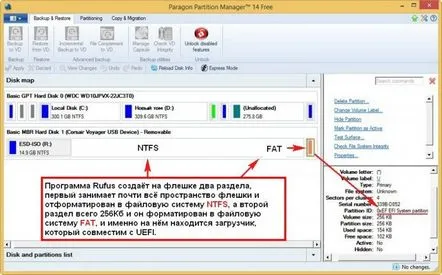
Ezt a partíciót az AOMEI Partition Assistant Standard Edition verziójában is láthatja Indításkor az UEFI BIOS nem látja az NTFS partíciót, de látja a FAT 256Kb partíciót a rendszerbetöltővel. Ez a rendszerbetöltő egy közvetítő (a Windows 8.1 rendszerbetöltőre mutat), a rendszertöltő átmegy az UEFI-ellenőrzésen, de nem megy át a biztonságos rendszerindításon, és egyszerűen kötelezőletiltása (Letiltva), akkor megkezdődik a Windows 8.1 telepítése a GPT lemezre. Hogyan lehet telepíteni a Windows 8.1-et GPT lemezre és MBR lemezre is ilyen flash meghajtóról?
Univerzális flash meghajtót készítünk. Elindítjuk a Rufus programot. A Windows 8.1 rendszerrel indítható UEFI flash meghajtót hozunk létre, de a flash meghajtót NTFS-ben formázzuk Kattintson a DVD-ROM ikonra.
Keresse meg a Windows 8.1 ISO-képet az Intézőben, jelölje ki a bal egérgombbal, és kattintson a Megnyitás gombra. A következő ablakban az első Eszközoszlopban válassza ki a flash meghajtónkat. A második oszlopban Partíciós séma és rendszerinterfész típusaválassza ki az MBR lehetőséget UEFI-vel rendelkező számítógépekhez. A harmadik Fájlrendszeroszlopban válassza az NTFSlehetőséget. Nyomja meg a startot.
RENDBEN.
A rendszerindító flash meghajtó létrejött.
Bezárás
A munka fele elkészült, és most van egy indítható UEFI flash meghajtónk NTFS fájlrendszerrel, de van egy hátránya - a Windows 8.1-et csak GPT lemezre telepítheti, MBR-re nem, mert az NTFS csak MBR-rel működik.
Most szükségünk van a WinSetupFromUSB programra.
Elindítjuk a WinSetupFromUSB programot
A felső mezőben válassza ki a flash meghajtónkat, és nyomja meg a Bootice gombot,
Kiválasztjuk a flash meghajtónkat.
majd nyomja meg az MBR feldolgozásagombot.
Válassza a WindowsNT 5x / NT6x Mbrlehetőséget, és nyomja meg az Install / Configgombot.
Windows NT 6x Mbr
OK
Ez minden! A WinSetupFromUSB program telepítette az MBR-t a flash meghajtójára, és most van egy univerzális indítható UEFI flash meghajtónk NTFS fájlrendszerrel. Ebből telepíthetjük a Windows 8.1-et az MBR-vel és GPT-vel rendelkező számítógépekre.
2. módszer Egy kicsit bonyolultabb és abból állöt lépés
1. lépés.Indítsa el a Rufus programot, és hozzon létre egy indítható UEFI flash meghajtót Windows 8.1 rendszerrel, formázza a flash meghajtót NTFS-ben2. lépés. Partíciós biztonsági másolatot készítünk egy 256 KB-os rendszerbetöltővel az AOMEI Backupper Standard programban
Elindítjuk az ingyenes programot AOMEI Backupper Standard Válassza az Archiváláslehetőséget, majd nyomja meg a Partíciók kiválasztása és ezért biztonsági másolat készítéséhezgombot. A program automatikusan felajánlja, hogy a biztonsági másolatot lemezre menti (E:), egyetértek.
Válassza ki a partíciót a 256 KB-os flash meghajtón a bal egérgombbal, és nyomja meg a Tovább gombot.
Indítás
Kész
A 256 Kb-os rendszerbetöltő partíció biztonsági másolata létrejött a lemezen (E:) a My Backupmappában.
3. lépés. Futtassa a WinSetupFromUSB-1-4 programot, és hozzon létre egy indítható Windows 8.1 flash meghajtót, formázza a flash meghajtót NTFS-ben
A program ablakában válassza ki a flash meghajtónkat.
Jelölje be az Auto format it with FBinstlehetőséget, és jelölje be az NTFSlehetőséget.
Jelölje be a Vista/7/8/Server 2008/2012 alapú ISOelemet, és nyomja meg a jobb oldalon található gombot, megnyílik az Explorer
Az Intézőben válassza ki a Windows 8.1 ISO-képet, és kattintson a Megnyitás gombra.
MEGY.
Így.
Így.
A rendszerindító flash meghajtó létrejött.
RENDBEN.
4. lépés. A parancssor segítségével 10 MB-ra tömörítjük a flash meghajtót (az AOMEI Backupper Standard egyszerűen nem lát kevesebbet)
Nyissa meg a parancssort rendszergazdaként, és írja be a következő parancsokat:
lemezrész
lis köt
sel vol n, ahol n a flash meghajtó kötetének száma
kívánt zsugorodás=10
kijárat
kijárat
5. lépés. Az AOMEI Backupper segítségévelA szabványos kiterjesztése a 256 Kb-os partíció biztonsági mentésének egy 10 mb-os jelöletlen területen jelent meg
Nyissa meg az AOMEI Backupper Standard programot, és válassza a Visszaállításlehetőséget. Ezután válassza ki a 256 Kb-os partíció biztonsági másolatát a listából. RENDBEN.
RENDBEN.
Indítás.
Kész
Minden! Most már telepítheti a Windows 8.1-et MBR-re és GPT-re is a flash meghajtónkról.
Miben különbözik ez a két módszer egymástól:
Az első módszer, amikor nem formázza a flash meghajtót a rufusa után, egyszerűbb.
A második módszer a biztonsági mentéssel megbízhatóbb. A Winsetup nem csak formáz, hanem megtisztítja a lemezt, hagy egy 8 MB-os jelöletlen területet a partíció kezdete előtt, és telepíti az MBR Fblnst by Bean-t.
Még egyszer emlékeztetem Önt, hogyan töltődik be a laptop egy ilyen pendrive-ról.
Ha új laptopja van UEFI BIOS-szal, és a Windows 8.1-et GPT-lemezre szeretné telepíteni, lépjen a BIOS-ba a Bootlapon, és állítsa be a beállításokat:
Rendszerindítási mód– UEFI
Biztonságos rendszerindítás– Letiltva
Ha a Windows 8.1-et egy MBR-lemezre szeretné telepíteni Legacy módban, akkor lépjen a BIOS-ba a Boot lapon, és állítsa be:
Laptop Acer
Rendszerindítási mód– Örökség
HP laptop
Legacy Support – Engedélyezve
Biztonságos rendszerindítás– Letiltva
Ne felejtse el, hogy egyes gyártók laptopjain, amikor egy ilyen flash meghajtóról indul Legacy módban, ugyanaz a flash meghajtó két elemben jelenik meg a rendszerindító menüben:
USB merevlemez (UEFI)
USB merevlemez
a másodikat kell választanod.
A következő cikkben létrehozunk egy multiboot UEFI NTFS flash meghajtót.
KövetkezőOlvassa el tovabba:
- Hogyan védjük meg a flash meghajtót a sérülésektől Tippek a flash meghajtók javításához
- Hogyan lehet visszaállítani a flash meghajtót
- Hogyan válasszunk jó flash meghajtót
- Hogyan készítsünk biztonsági másolatot egy merevlemezről az összes adattal és a Windows rendszerrel
- Hogyan készítsünk biztonsági másolatot a rendszerlemezről a Windows rendszerből, és állítsuk vissza azt (milyen esetre)